Jak otwierać pliki 7z w systemie Windows, Mac i Linux
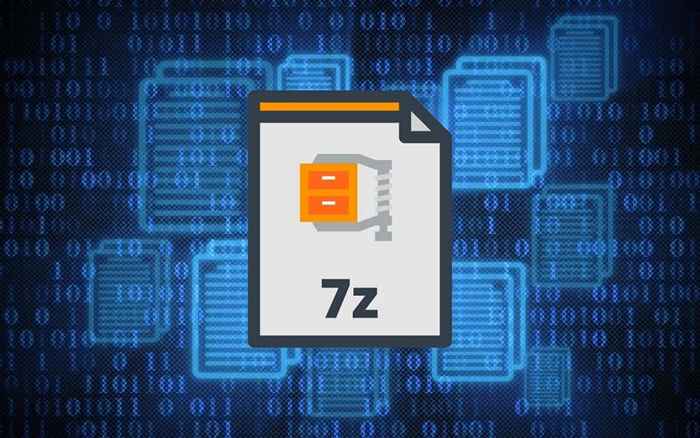
- 814
- 42
- Maurycy Napierała
7z to format pliku archiwalnego. Działa podobnie do formatu ZIP, ale z wieloma kluczowymi zaletami, takimi jak doskonała kompresja i obsługa masywnych rozmiarów plików. Nie jest to jednak tak powszechne, więc możesz potrzebować dodatkowej pomocy, aby otworzyć lub wyodrębnić zawartość w pliku 7z w zależności od platformy.
Jeśli właśnie pobrałeś lub otrzymałeś plik 7z, poniższe instrukcje pokażą, co musisz zrobić, aby otworzyć lub wyodrębnić pliki 7z w systemie Windows, Mac i Linux.
Spis treści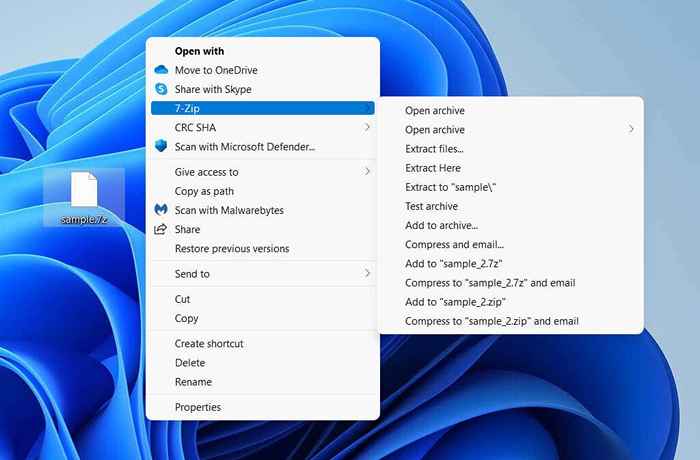
Otwórz archiwum: Umożliwia wyświetlanie zawartości za pomocą menedżera plików 7-ZIP. Możesz poruszać się po całej strukturze pliku i folderu archiwum i wyodrębnić wybrane elementy za pomocą Wyciąg opcja. Program zawiera również Usuwać opcja, która pozwala usunąć elementy z archiwum.
Alternatywnie możesz uruchomić menedżera plików 7-ZIP za pośrednictwem Początek menu i wybierz Plik > otwarty Aby załadować i wyświetlić plik 7z z dowolnego katalogu na komputerze.
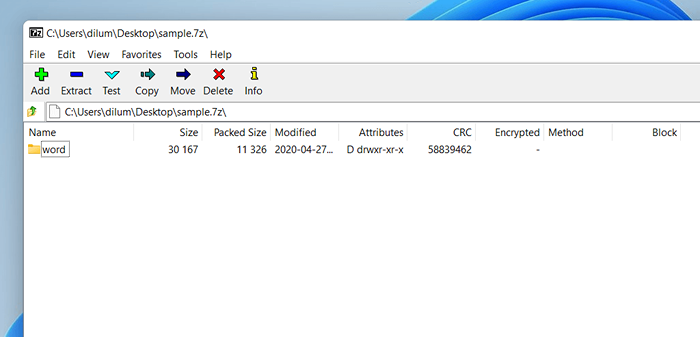
Rozpakuj pliki: Wyodrębnia zawartość całego pliku 7z. Podaj katalog i wybierz wyciąg.
Wypakuj tutaj: Pozwala natychmiast wyodrębnić całą zawartość w archiwum 7z do tego samego katalogu.
Możesz także skonfigurować pliki 7z, aby zawsze otwierać w 7-ZIP Plik Manager. Aby to zrobić, kliknij prawym przyciskiem myszy dowolny plik 7z i wybierz Otwierać z. Następnie wybierz 7-ZIP Plik Manager, Zaznacz pole obok Zawsze używaj tej aplikacji, aby otworzyć .Pliki 7z, i wybierz OK.
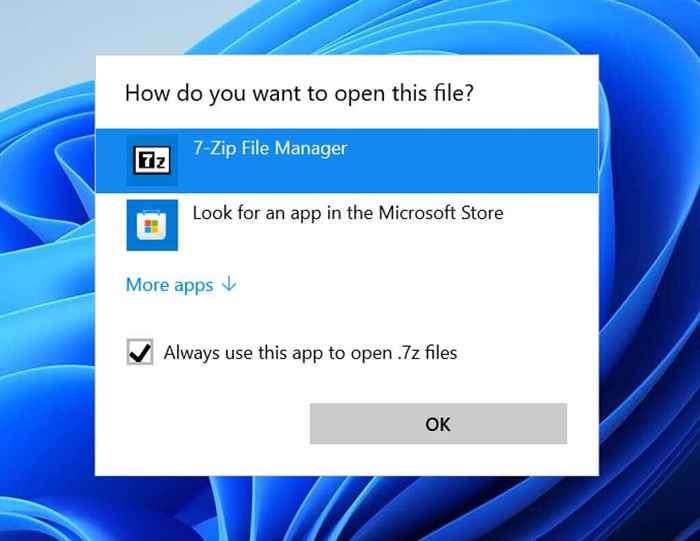
7-ZIP pozwala również tworzyć nowe archiwa 7z. Kliknij prawym przyciskiem myszy dowolny plik lub folder (lub grupa elementów), wskazuj 7-ZIP i wybierz Dodaj do archiwum.
Jak otwierać i wyodrębnić pliki 7z na komputerze Mac
Jeśli Twój Mac uruchomi stosunkowo najnowszą wersję macOS (taką jak Catalina, Big Sur lub Monterey), możesz użyć wbudowanego narzędzia archiwum do wyodrębnienia plików 7z.
Po prostu kliknij plik 7z i wybieranie Otwierać z > Narzędzie archiwum Automatycznie poprosi na użyteczność archiwizacji do wyodrębnienia zawartości do tego samego katalogu.
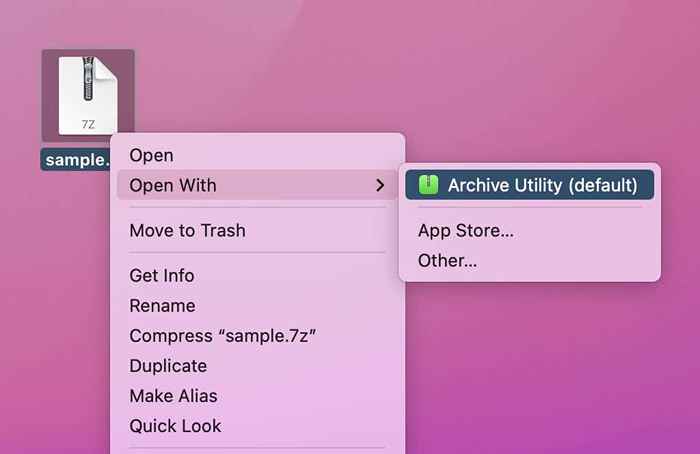
Alternatywnie możesz otworzyć narzędzie archiwum poprzez wyszukiwanie w centrum uwagi i wybrać Plik > Otwórz archiwum Aby wybrać i wyodrębnić zawartość dowolnego pliku 7z.
Jeśli narzędzie archiwum nie wyodrębni pliku 7z, najlepszą opcją jest pobranie nie -archiwera ze sklepu Mac App Store. To całkowicie bezpłatne narzędzie, które ma pełną obsługę formatu 7z. Zapewnia również opcje oparte na GUI, takie jak możliwość przenoszenia archiwów do kosza po ekstrakcji.
Jeśli wolisz możliwość podglądu plików 7z przed ich wyodrębnieniem, wypróbuj BetterZip. Pozwala także tworzyć archiwa 7z na komputerze Mac od podstaw i jest wyposażony w 30-dniową próbę. Kosztuje 24 USD.95 na licencję.
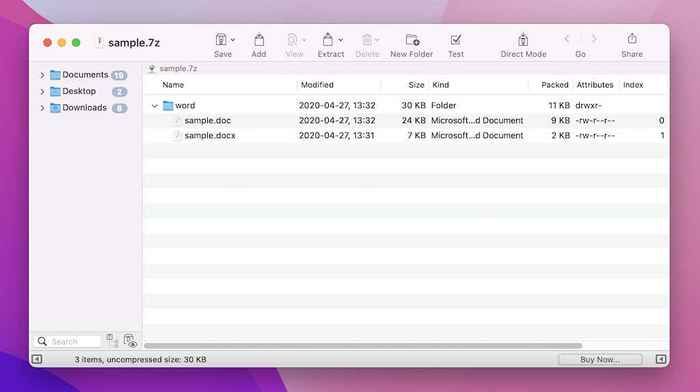
Możesz otworzyć pliki 7z bezpośrednio za pomocą aplikacji BetterZip lub klikając kontrolę i wybierając Betterzip > Otwarte w Betterzip. Następnie możesz wyodrębnić lub usunąć wybrane elementy w archiwum.
Jak otwierać i wyodrębnić pliki 7z w Linux
W zależności od dystrybucji Linux, możesz mieć natywną obsługę formatu 7z. Jeśli jednak masz problemy z otwarciem plików 7z, wyszukaj instalację P7zip za pośrednictwem menedżera pakietów (takich jak menedżer oprogramowania w Linux Mint).
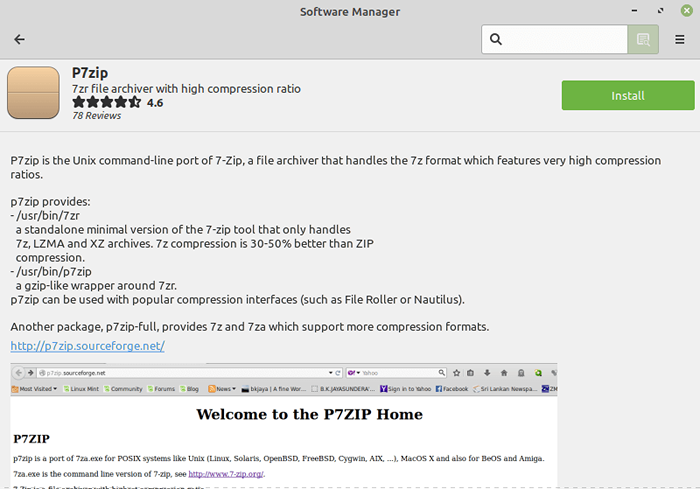
P7ZIP to port wiersza poleceń 7-ZIP dla systemu Windows, a instalacja dodaje obsługę 7z dla Linux. Alternatywnym sposobem instalacji jest uruchomienie następującego polecenia w terminalu:
sudo apt-get install p7zip-full
Z zainstalowanym P7ZIP, otwórz rolkę plików lub Manager Archive i wybierz otwarty Aby załadować plik 7z.
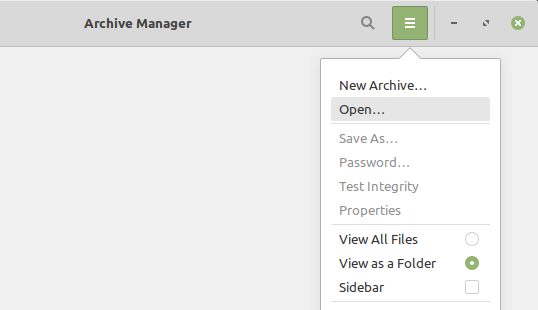
Jeśli się powiedzie, powinieneś być w stanie poruszać się po archiwum i wyodrębnić zawartość w środku.
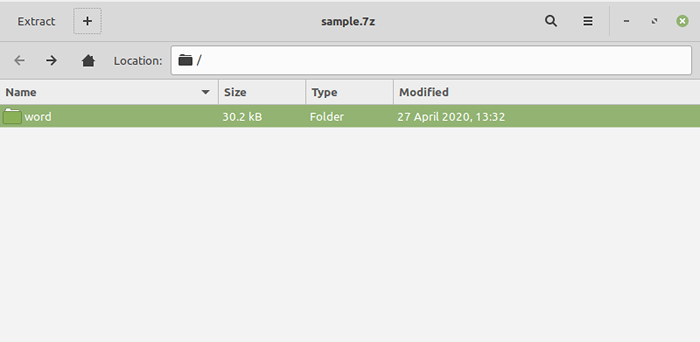
Możesz także kompresować elementy w formacie 7z. Podświetl i wybierz element lub elementy, które chcesz zarchiwizować, a następnie kliknij prawym przyciskiem myszy Kompresja. Ustawić 7z jako format kompresji i wybierz Tworzyć.
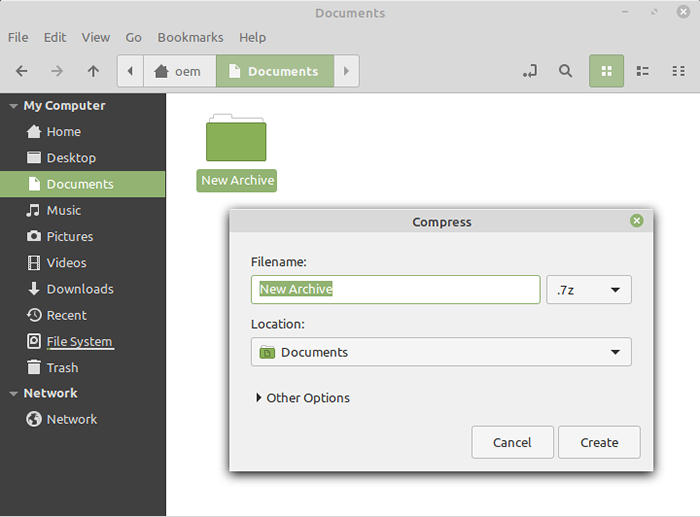
Wskazówka: P7zip dodaje wiele opcji wiersza poleceń do terminala. Typ 7z i naciśnij Wchodzić Aby przywołać obsługiwane polecenia i przełączniki.
Otwórz, wyodrębnij i kompresuj w 7z
7z to format solidnego kompresji. Ale nie jest popularny, prowadzi do zamieszania i brakuje wsparcia na różnych platformach stacjonarnych i mobilnych. Chociaż teraz wiesz, jak otwierać, wyodrębnić, a nawet tworzyć pliki 7z, najlepiej trzymać się formatów ZIP lub RAR dla dowolnych plików lub folderów, które planujesz udostępnić… przynajmniej do momentu, gdy format 7z nie będzie bardziej główny nurt.
- « Jak naprawić niezgody, które nie działają błędami
- Jak uaktualnić do systemu Windows 11 bez utraty danych »

